Тормозит интернет
Тормозит интернет
Тормозит интернет, медленно работает, тупит, высокий ping, потеря пакетов ? Думаю многие сталкивались с этим . Интернет может тормозить по нескольким причинам:
оператор не выдает нужную скорость, проблемы с компьютером  или сетевым оборудованием у Вас дома, проблемы на линии, не хватает скорости интернет для операций которые выполняются (игры, онлайн-просмотр фильмов). Если Вы желаете увеличить скорость интернета на планшете, смартфоне, модеме – перейдите на тариф с более высокой скоростью.
или сетевым оборудованием у Вас дома, проблемы на линии, не хватает скорости интернет для операций которые выполняются (игры, онлайн-просмотр фильмов). Если Вы желаете увеличить скорость интернета на планшете, смартфоне, модеме – перейдите на тариф с более высокой скоростью.
тормозит интернет из-за оператора
Если вы думаете, что низкая скорость является виной оператора – проверьте скорость интернет-соединения Здесь. Медленная работа интернет со стороны провайдера может быть вызвана загруженностью их оборудования, то есть когда много людей сидит одновременно и так далее. При выявлении скорости сильно отличающейся от той, которая прописана в договоре, следует позвонить в службу техподдержки оператора для выяснения обстоятельств. В случае заверения представителем поддержки : “Мамой клянусь, у нас все в порядке!”, следует обратить внимание на нижеперечисленное.
Выполнить трассировку, узнать из-за чего высокий пинг (виноват пользователь, провайдер, владелец хоста) и на каком участке сети, узле идет потеря пакетов до определенного хоста можно с помощью программы WinMTR.
192.168.100.1 – ip адрес модема, до модема на данный момент не высокий пинг, нет потери пакетов, со стороны провайдера наблюдается потеря пакетов на узле 7 (технология интернет xPON, оптика).


Низкая скорость может быть из-за плохой телефонной линии. В настройках adsl, ims модема вкладка статус можно посмотреть параметры линии SNR, Line Attenuation:


Как увеличить скорость интернет, улучшить параметры линии:
кабель, коннекторы, сплиттер повреждены (заменить, существуют плинтус, короб, беспроводная связь WiFi)
Сетевой, телефонный кабель (не “лапша”!) не должен быть придавлен диваном, дверью и т д.,перегрызен котом, собакой, хомячком и другими существами 🙂 Не желательны скрутки телефонного кабеля.
тормозит интернет на Android (планшет, смартфон)
На смартфоне, планшете Android тормозит интернет через wifi – оптимизировать (ускорить работу интернет) телефон, планшет.
Остановить процессы и программы, которые используют интернет, почистить кэш, историю браузера .
Интернет может тормозить если скорость канала беспроводной сети wi fi ниже чем скорость интернет по тарифу – программа для анализа беспроводных сетей Wifi
не подключается wi fi , решение проблем с wi fi
Модем-роутер с точкой доступа wifi рекомендуется ставить по середине квартиры, офиса, на скорость интернет влияет уровень сигнала (бетонные перекрытия, препятствия)!
Тормозит мобильный интернет – скорость зависит от места, в котором Вы находитесь (город – 3 G, H, за городом Edge, Gprs)
Зоны покрытия GSM/3G Беларусь
тормозит ноутбук, компьютер , сетевое оборудование
Рассмотрим причины, по которым тормозит интернет и решение этих проблем:
На компьютере вирусы (почитать как защитить компьютер)
Тормозить интернет может из-за запущенных служб, сервисов и процессов, использующих сетевые соединения, к примеру VMware (виртуальная машина), узнать детально какие процессы и сервисы запущены можно с помощью программы AnVir Task Manager.
У Вас установлена говносборка Zver и менее популярные (почитать как установить чистую ОС)
Плохо работают (глючат), неверно настроены: сетевая карточка, беспроводной адаптер WiFi, модем-роутер (обновить драйверы, установить от производителя, правильно настроить или заменить устройство)
Очень древний компьютер – слабый процессор, мало оперативной памяти (улучшить производительность – модернизация
или купить новый)
Скорость интернет через 3 G модем можно увеличить с помощью usb удлинителя не более 3 метров. Компьютер и ноутбук создают радиопомехи, удаление от них модема может увеличить качество сигнала.
Во время серфинга запущен torrent клиент (уменьшить количество соединений до 200, скорость загрузки полтарифа в программе utorrent, на ночь можно установить максимальную (0), скорость отдачи сделать по минимуму)

происходит обновление Windows (отключить в службах), ставить периодически обновления безопасности
Сетевой экран (Firewall) антивируса, модема – роутера тормозит работу интернет (настроить, поставить уровень защиты на минимум).

Программы adguard, adblock для блокировки рекламы – удалить, отключить .
Переполнен кэш браузера, DNS (компьютер – почистить программой CCleaner, улучшить быстродейстаие в целом).
Открыто много окон, вкладок в интернет браузере (Opera, Google Chrome, Mozilla Firefox), установлены тулбары (закрыть,удалить). Деинсталлировать другую дрянь, навязываемую при установке бесплатных программ (Яндекс тулбар, спутник Mail.Ru и тд).
Тормозить интернет может из-за старой версии браузера, следует периодически обновлять версию, так же тормозить из-за самого браузера – к примеру эксплорер до 10 версии .
В Опере если скорость интернет соединения у Вас соответствует тарифу, а интернет тормозит (следует отключить режим turbo, Режим сжатия – мобильная версия)
Запущено одновременно много программ, которые работают через интернет (браузеры, игры, icq, Skype и т.д)
Как известно скорость интернет между компьютерами, девайсами сети делится. Устройствам назначить статические ip, прописать dns от гугла, в маршрутизаторе ограничить скорость.

ограничить скорость интернет по ip адресу, порту

Если есть домашняя сеть, Ваша точка WiFi, вероятность, что Ваш сосед тормозит интернет велика (в целях безопасности точки доступа wi fi изменить IP модема, поставить другой пароль на вход модема и пароль с шифрованием WPA2-PSK на точку WiFi, отключить WPS, закрыть доступ по mac адресу)
метки: тормозит интернет, медленно работает, тупит, высокий ping, потеря пакетов
Из-за чего «тормозит» интернет: 10 причин
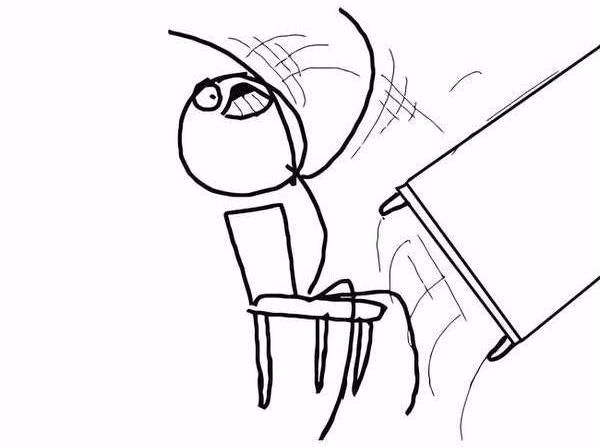
И далеко не всегда проблема в работе провайдера…
«Завис и не грузится!», «Опять тормозит!», «Сколько можно ждать!»…Сколько же нервов порой уходит на безутешные возгласы перед монитором или экраном смартфона. А как тут не переживать – без интернета ни в соцсетях посидеть, ни в «Танки» поиграть, ни поработать, в конце концов. Да что рассказывать, эта ситуация знакома до слез каждому современному жителю Бурятии и не только.
Несмотря на то, что скрипучие модемы давно в прошлом, а провайдеры обещают нам безлимитные тарифы с бешеными скоростями, проблема медленного интернета все еще актуальна. Время от времени, причем в самый неподходящий момент он нещадно «тормозит». В чем же причина? Давайте разбираться по порядку.
Итак, вам подключили интернет
Вы оформили договор с провайдером. Бодрые монтажники пожаловали к вам домой, провели кабель и настроили подключение. Замерили скорость – отличные цифры! В итоге все довольны.
Но спустя какой-то период интернет начинает то тормозить, то снова работать, особенно под вечер или вовсе не подает признаков жизни несколько дней. Вот тут и начинается выброс адреналина в кровь и испытание нервов на прочность.
Для начала надо взять себя в руки, потом можно и проверить скорость самостоятельно. Есть много сайтов, которые созданы специально для этого. Например, speedtest.net. Чтобы начать замер, надо кликнуть по кнопке «BEGIN TEST». Допустим, показатели и вправду неутешительные.
Дальше как у классиков: «кто виноват?» и «что делать?». Первая мысль: всему виной, конечно же, провайдер, вторая – звонить ему и громко возмущаться.
А теперь внимание – альтернатива. Причин замедления работы может быть масса. И изучив их, во многих случаях вы сможете разрешить проблему самостоятельно.
1. Часы пик
Снижение скорости – естественный процесс в часы пик. В определенное время к сети провайдера подключается огромное количество пользователей. Как правило, это происходит к 6-7 часам вечера по будням.
С зоной Wi-Fi в общественных местах та же ситуация. И если идти в кафе специально для веб-серфинга, лучше поискать малолюдное местечко.
2. Оборудование провайдера
Возможно дело и в истощенном ресурсе сетевого оборудования провайдера. В этом случае вам не поможет смена тарифного плана на более дорогой.
Есть вероятность, что произошел сбой на любом участке пути от интернет-провайдера до сетевой карты в компьютере пользователя. Сбой может быть в квартире, в коридоре на лестнице, в подвале дома или на чердаке, где стоит оборудование провайдера.
И в первом, и во втором случае от вас мало что зависит. Правда, можно обращаться к провайдеру с постоянными жалобами. Но если в городе достаточно других компаний, почему бы не познакомиться с возможностями других провайдеров? К первому в любой момент можно вернуться.
3. Число пользователей Wi-Fi
Сколь бы ни было мощным оборудование, обеспечивающее точку доступа Wi-Fi. У него существует предел подключаемых устройств. И чем ближе число пользователей к пределу, тем на меньшую скорость Интернета каждый из них может рассчитывать.
К тому же не всегда роутеры распределяют скорость равномерно. Бывает и так, что когда один пользователь качает большой файл, второму приходится долго ждать даже элементарного открытия веб-страницы.
Так что если у вас большая семья и вы не хотите, чтобы кто-то из домашних был обделён в скорости, можно приобрести роутер с функцией распределения трафика.
Альтернативный вариант – настроить в программных загрузчиках файлов (менеджерах закачек, торрент-клиентах) предельное значение скорости скачивания файлов. Ну и, разумеется,как бы ни негодовали ваши соседи, необходим запароленный доступ к Wi-Fi.
4. Зона действия Wi-Fi
Каждый роутер рассчитан на определённый радиус обеспечения зоны Wi-Fi. Если возникла потребность в большем радиусе действия можно использовать с помощью беспроводного усилителя. Это устройство размещается между роутером и компьютерным устройством.
Снижать скорость интернета могут металлические преграды и ёмкости с водой между роутером и мобильным или компьютерным устройством. Могут быть помехи от роутера соседей, от перегрева своего.
Роутер желательно разместить на не загромождённой поверхности и повыше.
5. Сайт или сервер перегружены
Скорость Интернета может резко падать, если в браузере пытаться перейти на сайт, на который его владелец наложил ограничение на скорость.
Хотя сайт может долго грузиться из-за других проблем на сайте или на его хостинге.Если вы и еще много-много пользователей одновременно начинают с какого-то сервера или с некоторого сайта скачивать файлы, то вполне может случиться так, что сервер или сайт «упадут», станут недоступны.
6. Программы
Снижение скорости интернета может быть обусловлено активностью приложений на компьютере, которые работают с сетью.
Это программы, работающие в фоновом режиме: GoogleDrive, Skype, WebMoney, ICQ и прочие мессенджеры, программные торрент-клиенты, программы для экономии интернет-трафика, для его анализа и т.п., любые приложения с поддержкой синхронизации данных (Яндекс.Диск, Облако Майлру), расширения для браузеров, обновление антивируса, обновления Windows. Да и много чего еще.
Неиспользуемые приложения следует закрыть, а лучше всего ещё и убрать их из автозагрузки вместе со стартом операционной системы.
7. Вредоносное ПО
Ну и нельзя исключать воздействие вирусов и шпионских программ. Вредоносное ПО (программное обеспечение) работает в фоновом режиме и использует интернет-соединение без ведома пользователя для рассылки спама. А также для скачивания на компьютер пользователя мусорных файлов. Иногда из-за него может произойти даже блокировка выхода в Интернет.
Хорошо если вирус только внутри компьютера и не будет препятствовать запуску антивирусных средств. Если вредитель проберётся внутрь прошивки роутера, придётся делать сброс настроек к заводским и заново его настраивать.
8. Пыль в компьютере
Ну и такое нередко бывает. Иногда даже почти «новый» компьютер успевает собрать огромный пласт пыли от шерсти животных, от использования ноутбука «на подушке» и т.п.
Понятно, что такое количество пыли надо устранять. Пропылесосьте изнутри ваш компьютер или обратитесь в компьютерную помощь за чисткой компьютера и ноутбука. Создавайте для ноутбука приток воздуха к щелям в его корпусе. Не устраивайте парник в доме если хотите стабильной работы компьютера.
9. Процессор компьютера
Когда компьютер работает «под завязку», то тормозить может не только интернет. Для проверки загруженности, достаточно вызвать диспетчер задач, нажав одновременно клавиши Ctrl, Alt и Del. В окне диспетчера задач вы увидите помимо того, что грузит ваш процессор еще и процент загрузки процессора. Если загруженность процессора скачет до 90% и выше или вообще застыла ближе к сотне — не вините в этом провайдера. Это исключительно проблема операционной системы и программ на вашем компьютере. Попробуйте закрыть все ненужные в данный момент программы. Кроме антивируса, конечно.
10. Роутер
Независимо от конкретной модели и производителя, роутер сам по себе является слабым звеном в цепочке. А у бюджетных устройств, надо понимать, слабые технические характеристики. Они чаще всего способны снижать скорость передачи данных из-за постоянных подвисаний.
Кроме того, у роутеров может быть разная чувствительность к вашему гаджету. Если чувствительность хорошая, то сигнал может проходить через большее расстояние. Если же роутер не такой «чуткий», то оборудование будет принимать слабый сигнал, либо сигнал будет с помехами.
Как вы знаете, при жалобе на медленную скорость, в службе поддержки первым делом просят перезагрузить роутер: выключить на 5 минут и снова включить. Так происходит очистка буфера от кешированных данных, которые скапливаются в процессе проверки и сборки сетевых пакетов.Другой частой рекомендацией является предложение подключиться к интернету без роутера.
Доходить до замены роутера не всегда нужно. Маленькая скорость обусловлена не только низкой скоростью установленного в нем железа. Но идругой прошивкой. Пожалуй, обновление прошивки– один из хороших вариантов решения проблемы. Каждая новая версия фирменного обеспечения, чаще – более «быстрая». Обновить прошивку лучше со специалистами. Настройка – дело тонкое.
А перед покупкой роутера следует проконсультироваться с провайдером. Специалисты подскажут, какие модели лучше всего зарекомендовали себя в эксплуатации. И при подключении помогут правильно настроить.
В общем, как мы видим, причин «тормозного» интернета существует немало. И далеко не всегда справедливо винить «плохого» провайдера. Однако в любом случае важно, чтобы на расстоянии телефонного звонка были специалисты, готовые бесплатно оказать профессиональную техническую поддержку: установить оборудование, дать консультацию. Тогда быстрый и удобный интернет всегда будет с вами!
Как увеличить скорость Интернета по WiFi на роутере
Что делать если Вас не устраивает низкая скорость Интернета через Wi-Fi сеть роутера? Как её увеличить и ускорить роутер?

Для начала подключите свой ноутбук к нему через кабель и проверьте скорость. Возможно что Ваш маршрутизатор ни в чем не виноват и причина тормозов находится на стороне провайдера.
А вот если через кабель все отлично, а по Вай-Фай тормозит – тогда стоит попробовать его немного “подкрутить” по параметрам и тем самым ускорить беспроводную сеть.
Используем самый быстрый стандарт WiFi
Первое, на что надо обратить внимание – это использование только высокоскоростных стандартов Wi-Fi. Для обычного диапазона 2.4 ГГц это 802.11N, а для 5 ГГц – 802.11AC.
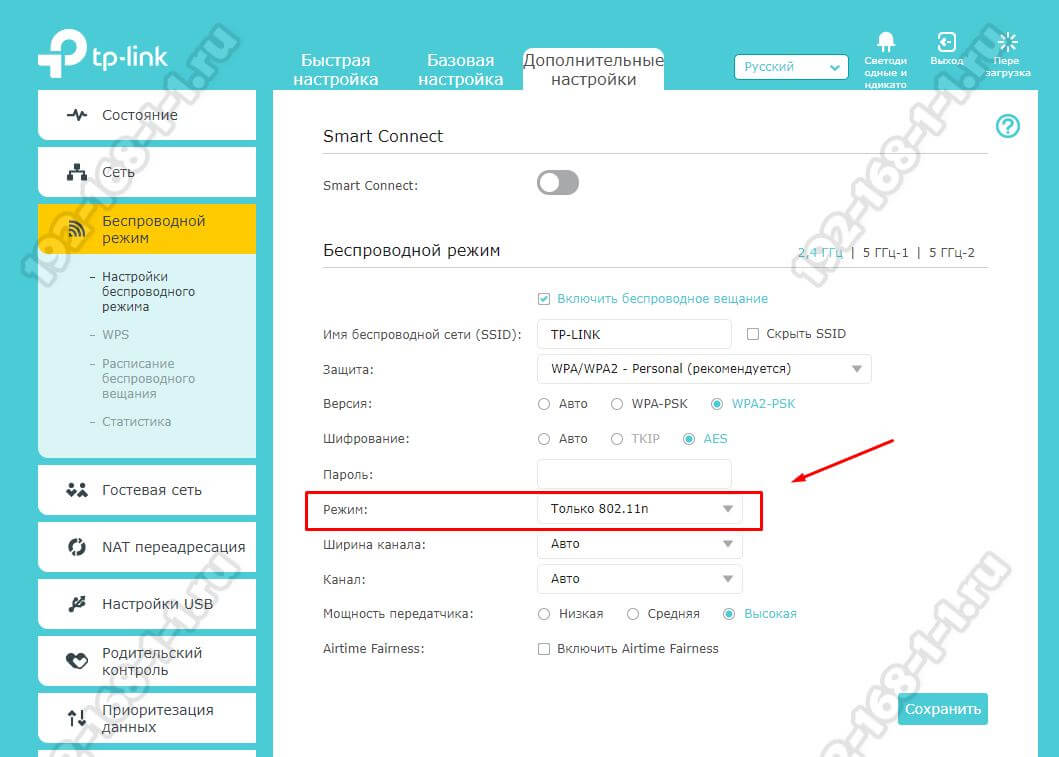
Настраивается это обычно в базовых параметрах модуля Вай-Фай на роутере, пункт называется Беспроводной режим. Единственная оговорка – думаю, Вы должны понимать, что Ваше беспроводной адаптер на компьютере, ноутбуке или телефоне тоже должен поддерживать выставленный быстрый стандарт.
Ширина канала роутера
Второй параметр, позволяющий увеличить скорость WiFi на роутере – это ширина радио-канала. Чтобы Интернет работал быстрее, выставьте значение 40 МГц для диапазона 2.4 ГГц:
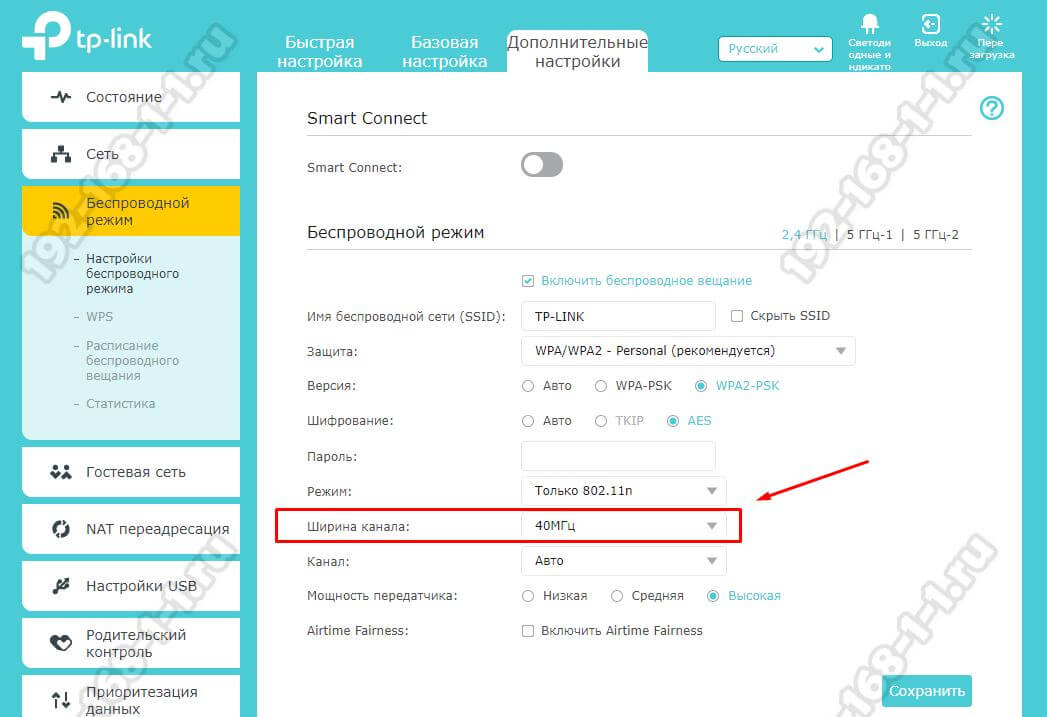
Для диапазона 5 ГГц нужно использовать либо 40 МГц (для 802.11N), либо 80 МГц (для 802.11AC).
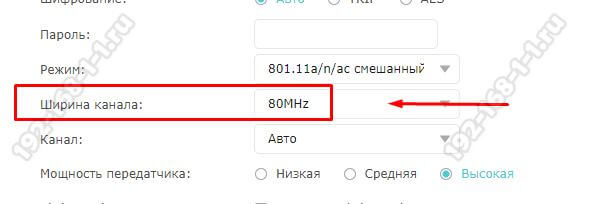
Обычно после этого прирост скорости становится ощутимым.
Замечание: Ставить максимальное значение ширины канала роутера можно только если у Вас отличное качество сигнала. Иначе можно получить обратный эффект – нестабильное соединение и падение пропускной способности канала.
Непересекающиеся каналы WiFi
В обычном диапазоне 2.4 ГГц значительное влияние может оказывать номер используемого радиоканала. Непересекающимися каналы в диапазоне 2,4 ГГц – это 1, 6 и 11, а значит скорость Вай-Фай сети роутера при их использовании будет выше.
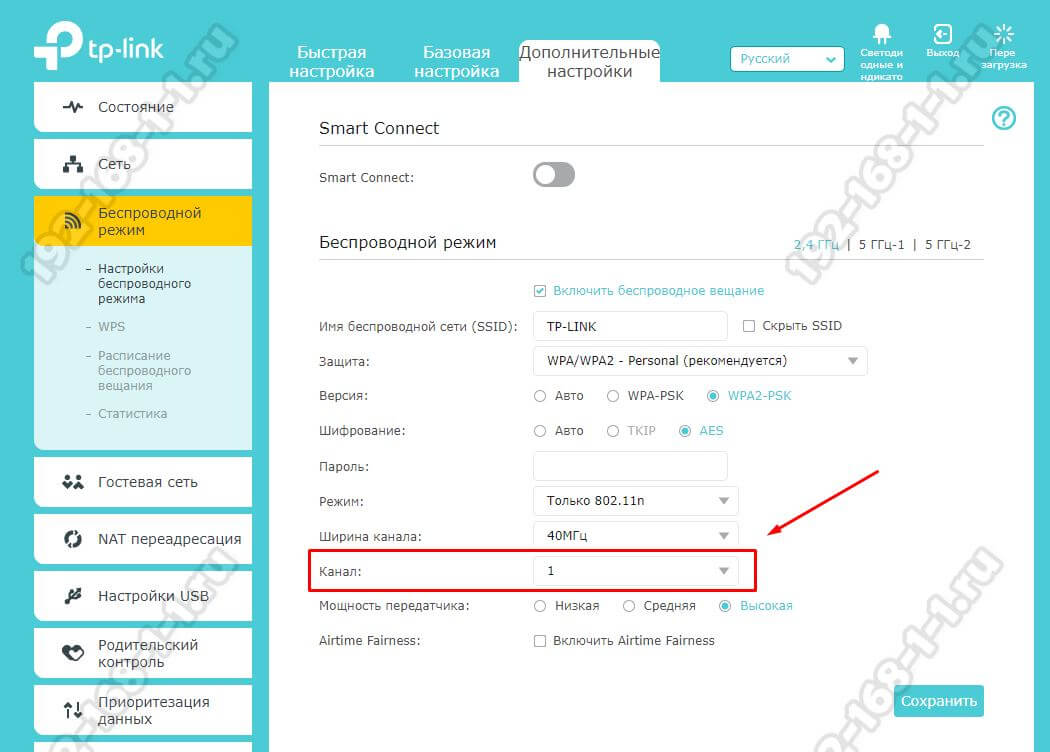
На частотах в 5,0 ГГц доступно 24 непересекающихся канала, поэтому данный диапазон более предпочтителен. Это особенности работы радио-передатчиков и ничего здесь не поделать.
Включаем режим WMM
В беспроводных сетях есть своя технология обеспечения качества сервиса или, как она более правильно называется – приоритизации трафика. Называется она Wireless Multimedia или сокращенно WMM.
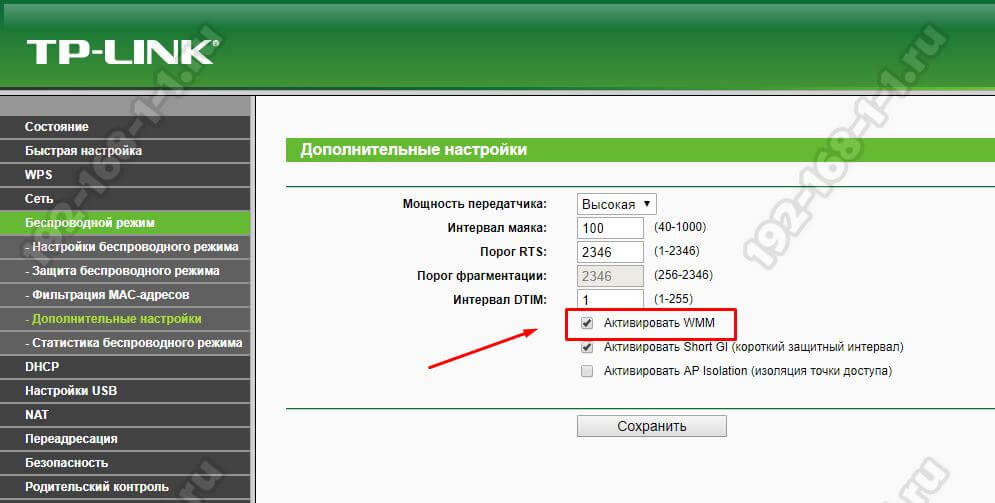
Её использование является обязательным если Вы хотите выжать по максимуму скорость Вай-Фай на роутере при использовании стандарта 802.11N. Включается эта опция в расширенных или дополнительных параметрах радиомодуля.
Мощность WiFi-сигнала роутера
Мощность передатчика маршрутизатора или точки доступа так же способны оказывать значительное влияние на скорость Интернета по Wi-Fi. Опять же технология беспроводной связи такова, что наибольшая скорость достигается при наибольшей плотности. А чем выше мощность передатчика роутера, тем плотность ниже, а значит падает и скорость. Именно из-за этого пользователям не советуют приближаться к точке доступа ближе чем на 1,5 метра. В противном случае качество работы сети наоборот падает и передача данных начинает тормозить. Поэтому, если Вы недовольны скоростью своего роутера – попробуйте снизить мощность передатчика до 75%, а то и до 50%.
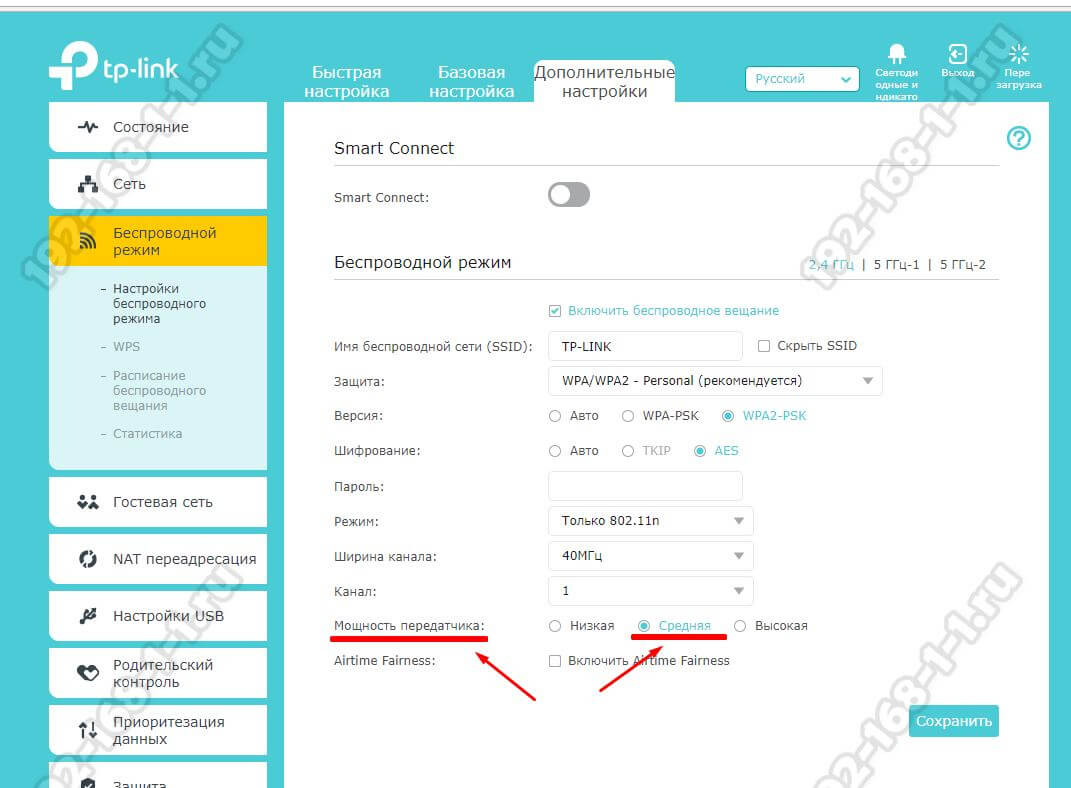
Используйте быструю и безопасную защиту
Использование устаревших стандартов шифрования беспроводной сети в современных условиях не только является брешью в безопасности, но ещё и причиной появления проблемы со скоростью Вай-Фая.
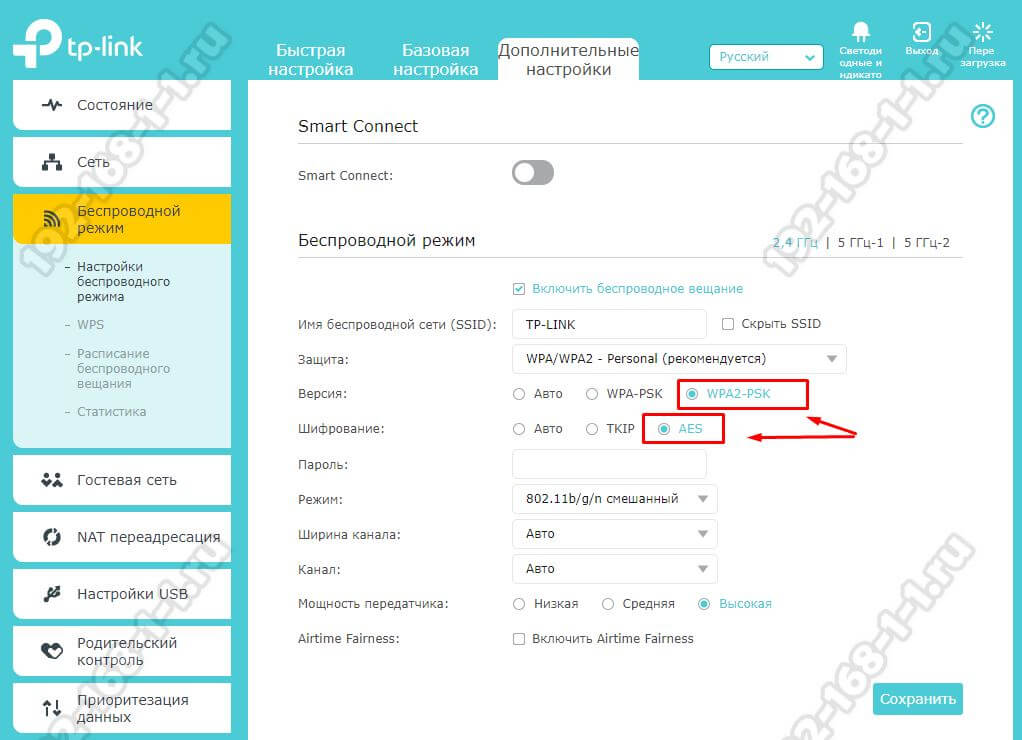
Дело в том, что стандарты WEP и WPA безнадежно устарели. Кроме того, что они взламываются за несколько минут простыми школьниками, так они ещё имеют и ограничения по передаче данных. Так, используя простой WPA, разогнаться выше 54 мегабит в секунду Вам не удастся даже на мощном современном оборудовании. Именно поэтому обязательно используйте только WPA2 с шифрованием AES тогда у Вас не будет тормозить Wi-Fi.
Перепрошивка Вай-Фай роутера
Ну и ещё один фактор, позволяющий в некоторых случаях в несколько раз ускорить Интернет по Wi-Fi – это перепрошивка роутера. Та микропрограмма, которая идёт на устройстве с завода очень часто оказывается сырой и с ошибками. А иногда встречались случаи, когда ПО было вообще неработоспосбным. Поможет только перепрошивка роутера. Например, на роутерах ASUS неоднократно встречался с тем, что скорость обмена радиомодуля с проводными интерфейсами ( этот параметр называется скорость коммутации) на новых прошивках значительно выше, чем на старых.
Так же встречаются случаи, когда реально увеличить скорость Интернета по WiFi на роутере получается только с помощью альтернативных прошивок. Заводское программное обеспечение при этом проблему с тормозами девайса решить не может.
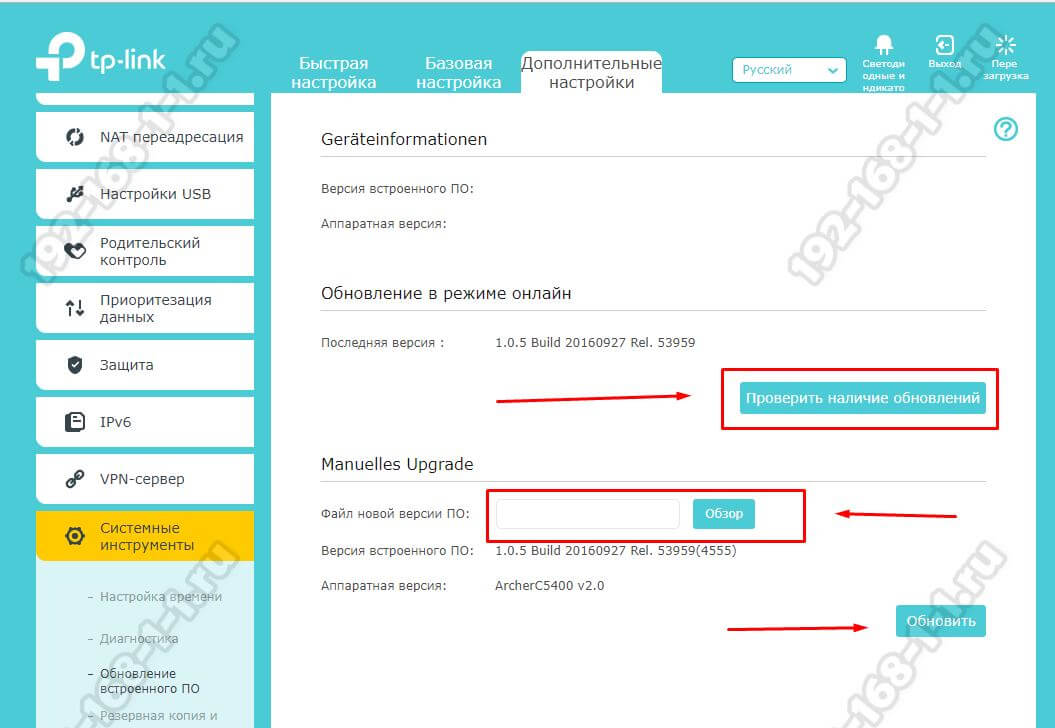
Перепрошивка роутера – дело относительно простое. На многих современных моделях есть уже опция автообновления ПО. Для того, чтобы выполнить перепрошивку вручную, сначала надо скачать файл микропрограммы с сайта производителя. Затем в меню настроек аппарата заходим в системные инструменты и в разделе “Обновление ПО” указываем путь к файлу прошивки.
Для справки: какими приложениями пользуемся
У нас не так много софта, который нам помогает, но без него жизнь редакции представить тяжело.
Общаемся в Telegram, где у нас все 100500 редакционных чатов. До этого был Slack, а ещё раньше Skype, но Telegram объективно победил всех: самый быстрый, безглючный. Ещё и бесплатный.
Фотографии редактируем в Photoshop и точка. Используем фото-подписку Adobe, которая стоит где-то 700 рублей в месяц. Опять же, были разные варианты, но в итоге заменять ФШ оказалось нечем. Да и незачем.
Для работы с документами для внешнего мира стоит Microsoft Office. Думаю, тут всем всё понятно.
А статьи пишем в админке. Иногда в Заметках или Pages, если текст очень большой. Но в админке лучше, потому что ты можешь сразу посмотреть, как пост увидят миллионы читателей.
Кстати, с электронной почтой беда. Я пользуюсь веб-версией GMail, кто-то встроенным клиентом Mail, другие терпят Spark. Но тех, кто полностью доволен своим вариантом, просто нет. Был Sparrow неплохой, да помер.
Внешние факторы
Нередко причиной низкой скорости служит также расположение самого маршрутизатора — у кого-то он в кладовке, у некоторых — за металлическим сейфом, или под тучей, из которой бьют молнии. Все это, а особенно все, что имеет отношение к металлу и электричеству, может серьезно повредить качеству приема и передачи сигнала Wi-Fi. Железобетонные стены, холодильник, что угодно еще могут способствовать ухудшению. Идеальный вариант — обеспечить прямую видимость между роутером и устройствами-клиентами.
Рекомендую также ознакомиться со статьей Как усилить сигнал Wi-Fi.
А вдруг и это будет интересно:
- Windows 10
- Настройка роутера
- Всё про Windows
- Загрузочная флешка
- Лечение вирусов
- Восстановление данных
- Установка с флешки
- В контакте
- Одноклассники
- Android
Почему бы не подписаться?
Рассылка новых, иногда интересных и полезных, материалов сайта remontka.pro. Никакой рекламы и бесплатная компьютерная помощь подписчикам от автора. Другие способы подписки (ВК, Одноклассники, Телеграм, Facebook, Twitter, Youtube, Яндекс.Дзен)
08.06.2017 в 20:57
Может ли урезаться скорость, из-за того, что кто-то сидит с телефона и смотрит ролики Ситуация: Я сижу, играю в игру по сети и она сильно лагает в плане присдания скорости интернета и в тот момент, когда я играю параллельно мне сидит сестра и смотрит ролики на Youtube. После того, как я скажу ей, что бы она выключила ролики, игра перестает тормозить, какова причина?
09.06.2017 в 10:05
именно ролики и причина скорее всего — трафик же и не хилый.
05.12.2017 в 01:12
Автору огромнейший респект! Прочитал статью, поменял канал для Вайфая и заказал новый драйвер — скорость Вай фай увеличилась минимум в 4 раза : ) Спасибо за полезные советы. Реально помогло!
01.02.2018 в 20:43
Добрый день , роутер zyxel giga2.
Стал очень сильно резать Вайфай. Да и на провод через роутер тоже выдает очень мало. Раньше было не менее 70мб. А сейчас не более 5-10. В чем может проблема?
02.02.2018 в 08:59
Здравствуйте. А есть ли какие-то закономерности со временем суток? Т.е. например утром-днём в будни всё ок, а вечером и по выходным — не ок? Тогда можно предположить, что канал провайдера такой, что на всех соседенй не хватает.
Можно попробовать перепрошить/перенастроить заново, но вот только если и по кабелю проблема, сдается мне все-таки не в роутере дело (кстати, на всякий случай проверьте еще, чтобы кабель WAN плотно сидел в разъеме — мало ли).
02.02.2018 в 17:20
На прямую кабель выдает 80мб. Через роутер кабель выдает 10 мб. И Вайфай тоже примерно 10. Разницы нету днем вечером. Всегда мало.
03.02.2018 в 08:31
Тогда странно. Пробовали поставить новую прошивку (при наличии)?
12.03.2018 в 15:15
Здравствуйте! Проблема такая: роутер от Ростелекома Dir-300. При включенном ноутбуке (подключен к роутеру по wifi) отличная скорость (около 40М) на всех устройствах (пара смартфонов). При выключении ноута скорость не более 1). Скорость проверяю на смартфоне через Speedtest. В чем проблема?
11.03.2019 в 20:26
Здравствуйте, Дмитрий. Постараюсь описать ситуацию поподробнее.
Ноут/ Win10/ адаптер Mediatek MT7630e/ TP-Link 741ND. Роутер, думаю, вам известен, про адаптер на всякий случай добавлю: b/g/n, одновременно может и в инете и транслировать по WiDi или Miracast на смарт-тв (правда подключение к тв проходит через раз).
Раньше был провайдер PPPoE (100 Мбит), при нём была такая картина: WAN=93-97 Мбит, LAN=90-94 Мбит, WLAN=(примерно и неточно) 65-80 Мбит. В бытность того провайдера на винде (10) вроде бы можно было ставить разные версии драйверов адаптера, какой именно стоял — точно не помню, скорее всего от производителя,
Теперь провайдер L2TP (100 Мбит), при нём: WAN=91-93 Мбит, LAN=87-90 Мбит, WLAN=54 Мбит потолок (как-будто g-режим, хотя система и сторонние утилиты показывают n-режим сети). Драйвер от Microsoft 0.57 версии, вроде как последней, у производителя адаптера на сайте — последняя версия 0.55 и то только для 8й винды (судя по названию файла zip), у производителя бука на сайте драйвер только 0.37 версии, и то только для W8.1. Система драйвера от производителей ставить отказывается. Кое-как всё-таки разок поставил — получил жёлтый треугольник на устройство, еле откатил систему (больше никак не получалось вернуть рабочее устройство), вернулся на майкро-драйвер.
Прошивку на роутере переустанавливал неоднократно (и последнюю и предпоследнюю), с настройками на нём же что только не пробовал. В итоге самыми скоростными настройками оказались мои, исходные : канал=авто (или 9), режим=только n, ширина канала=40 МГц (служебные параметры=дефолт). WMM — вкл. и там и там. В остальных параметрах адаптера и роутера любые отклонения от дефолта либо не улучшают, либо только ухудшают ситуацию. Пробовал отключать и защиту и dhcp на роутере (с прописью адресов в настройки протокола IPv4 на ноуте) — ничего не помогло.
Плюс ко всему наблюдается следующее: при снижении скорости в порте WAN, скорость взаимодействия по WLAN снижается пропорционально первой, т.е., судя по всему, физически, и адаптер и роутер способны выдавать более 54 Мбит (что и было во времена с предыдущим провайдером).
Вопрос: где тормоза и что с этим делать? В драйвере или в роутере?
Если в драйвере от Майкрософт, то почему не ставятся другие драйвера и как быть с этим?
Если в роутере, то существуют ли на данный момент роутеры, которые работают с L2TP так же шустро как с PPPoE, и в паре с ноутбуком выдают 60-80 (а то и 90) Мбит по вай-фай в режиме n?
12.03.2019 в 08:58
Скорости стандартные для этого роутера (и похожих из того же ценового диапазона) при использовании PPTP/L2TP. Причина снижения в сравнении с PPPoE — возрастающая нагрузка на процессор роутера, потребление памяти (опять же, роутера, а не ноутбука). Если раньше у вас шифровался/дешифровался только WLAN трафик, то теперь еще и VPN (L2TP).
Т.е. поделать ничего не получится: эти 54 по WLAN и будут максимумом на этом роутере при данном типе подключения.
А максимальные скорости роутеров заявлены и вовсе для IPoE (прямое LAN подключение) и с Wi-Fi без шифрования.
12.03.2019 в 15:59
С роутером значит норма, ясно.
Остался вопрос с драйверами вай-фай для W10 — почему у меня нет альтернативы майкро-драйверу, или там строго под W10 требуется? И ещё остался вопрос по роутеру: существуют ли роутеры, которые с L2TP и WLAN выдают по воздуху 60-80 Мбит? Такой инфы в инете особо и не найдёшь, если найдёшь вообще (пробовал, достоверных результатов не нашёл)
13.03.2019 в 10:28
По драйверу ответить не могу: с каждым устройством по своему бывает. Иногда удается поставить старый драйвер от производителя и он порой даже лучше работает (один из способов установки — распаковка установщика драйвера чем-то вроде Universal Extractor, а затем скармливание файла драйвера в диспетчере устройств), иногда и MS стоит оставить, т.е. только эксперименты.
По скоростям: тут я не могу ничего гарантировать, потому как от оборудования с двух концов зависит (и даже от соседей), но в целом, любой не самый плохой, но и не самый дорогой роутер, для которого заявлены 450 МБ/сек по 802.11n должен держать в вашей ситуации указанную скорость.
13.03.2019 в 15:54
Попробую как-нибудь привезти с другой квартиры роутер, новый (этого года) и не дешевый (ас, 450 Мбит вроде, 4 антены).
А так, спасибо большое за ответы, узнал немало нового и важного (например: L2TP=покупай сразу дорогой роутер, и то не факт, что поможет), а то так бы и ломал дальше голову, время тратил.
01.09.2019 в 14:03
Добрый день! У меня низкая скорость при загрузке 40 Мбит/с при тарифе 100Мбит/с. В одном из своих обзоров вы писали, что в подобной ситуации можно попробовать обновить драйвера чипсета, но в диспетчере устройств в разделе системное оборудование мне непонятно какой именно драйвер нужно обновлять? Роутер TP-LINK мод. TL WR740N я прошил, канал в настройках поменял, сетевой драйвер вай-фай обновил, шифрование WPA отключал и что делать дальше не знаю? Может роутер поменять? Провайдер говорит, что в точке доступа роутера скорость 94 Мбит/с. Интернет они мне подключили через свой модем CISCO, один провод к роутеру, другой к телефону. И исходщая 5 Мбит/с, интернет прерывается, виснет и пр., тупик какой-то.
01.09.2019 в 15:18
Здравствуйте.
В вашем случае скорее всего ничего не поможет: на этих роутерах выше 54 Мбит и не добиться (если только не использовать сеть без шифрования + WAN подключение типа «статический IP»).
А в том что скорость нормальная по факту, можете убедиться, подключив ноутбук или компьютер напрямую без роутера кабелем.
01.09.2019 в 16:21
Спасибо, я вам благодарен и за ваши статьи, написано по делу, живым языком, интересно и без всякого плагиата, а то перепишут друг у друга, читать невозможно.
Ищем причину ухудшения работы интернета и низкой скорости
Если в квартире нет Wi-Fi роутера и вы выходите в интернет по кабелю
Если у вас есть второй компьютер или ноутбук, переключите кабель интернета в него и проверьте как открываются сайты. После переключения кабеля перед проверкой подождите 5-10 минут. Если ситуация в корне лучше, значит проблема в первом компьютере и обращаться в техподдержку провайдера нет смысла — попробуйте разобраться с компьютером самостоятельно или обратитесь в компьютерную помощь.
Если на другом компьютере или ноутбуке интернет по-прежнему медленно открывается, обратитесь в техподдержку провайдера — к вам на место вызовут мастера для диагностики.
Если в квартире Wi-Fi роутер и только один компьютер, ноутбук, телефон, планшет или SMART TV
Попробуйте выключить питание роутера и включить обратно (перезагрузить роутер). Роутеры имеют свойство иногда зависать, например из-за кратковременного скачка напряжения в электрической сети. Через пару минут после включения питания проверьте работу интернета. Иногда одной перезагрузки недостаточно и роутер приходится перезагружать пару раз, чтобы он снова нормально заработал.
Перезагрузка роутера ничего не дала и интернет по-прежнему тормозит? Попробуйте подключиться к интернету через провод.
Если у вас компьютер, ноутбук или SMART TV, выключите приходящий кабель интернета из роутера и включите кабель напрямую в компьютер или ноутбук. Через минут пять проверьте как открываются сайты без роутера. Если заметили разницу, значит дело в роутере, помехах по Wi-Fi от соседских роутеров или в беспроводной карточке Wi-Fi на ноутбуке или USB адаптере Wi-Fi.
Проверить помехи Wi-Fi можно способом, описанным ниже, проверить беспроводную карточку ноутбука или USB Wi-Fi адаптер компьютера можно если подключиться другим ноутбуком или телефоном к Wi-Fi ничего не меняя заранее на роутере. Если эти два варианта не подтверждаются, значит проблема в роутере — замените его на другой, отдайте на перепрошивку или отправьте в помойку.
Если и без Wi-Fi через кабель проблемы с открытием сайтов, остаётся вариант нарушения в нормальной работе компьютера, ноутбука или проблема со стороны провайдера. Обратитесь в техподдержку и мастер возьмёт с собой рабочий ноутбук для проверки методом сравнения.
Если у вас только планшет, в который кабель не вставишь, а другого устройства для проверки интернета нет, обратитесь в техподдержку. Мастер на месте проверит с рабочим ноутбуком работу интернета.
Реальные случаи из практики БелгородNET
У абонента каким-то образом ноутбук был подключен к соседскому Wi-Fi без пароля. Когда сосед выключал роутер, абонент оставался без интернета и жаловался, что интернет не работает.
Абонент пожаловался на низкую скорость интернета по вечерам, причём даже по кабелю. В ходе разговора выяснилось, что Wi-Fi у абонента был без пароля и со стандартным названием, т.е. как достали из коробки так и работал с заводскими настройками. К такому халявному интернету подключались все соседи вокруг.
Если в квартире wi-fi роутер и есть хотя бы пара любых устройств
Проверьте работу интернета со второго устройства, при этом первое устройство нужно обязательно выключить (или как минимум отключить на нем Wi-Fi или выключить из него кабель) чтобы не забирал часть скорости на себя. Если разница на лицо, значит проблема в том первом устройстве и попробуйте разобраться с ним самостоятельно или обратиться в компьютерную помощь, в техподдержку обращаться нет смысла.
Если ситуация на втором устройстве такая же, попробуйте подключиться к интернет без роутера по кабелю. Выключите кабель интернета из роутера и включите напрямую в компьютер, ноутбук или SMART TV. Ситуация изменилась? Значит проблема в роутере. Нет разницы? Значит включите в другой компьютер или ноутбук и проверьте еще раз. Опять нет разницы? Обратитесь в техподдержку провайдера. Мастер приедет с рабочим ноутбуком и методом сравнения вычислит на чьей стороне проблема низкой скорости интернет.
Если у вас только планшеты или смартфоны и проверять интернет по кабелю без роутера не представляется возможным, звоните в техподдержку.
Может ли роутер тормозить скорость интернета
Решение проблем с низкой скоростью
Причин низкой скорости на вашем оборудовании может быть великое множество, попробуем их разобрать и систематизировать. Прежде всего, конечно, требуется замерить скорость на одном из серверов. Такими серверами могут быть v.ufanet.ru или speedtest.net. После замера скорости могут быть два варианта: скорость соответствует тарифу, или же нет.
I. Разберем варианты, когда скорость тарифу не соответствует.
1. Начнем с самого главного- сетевой карты вашего компьютера.
Она может работать в нескольких режимах по скорости (10,100,1000), так и по дуплексу(full duplex- одновременная передача и прием данных, half-duplex- попеременная передача/прием данных). Для нормальной работы интернета и отсутствия проблем со скоростью сетевая карта должна работать на скорости не менее 100 в режиме full duplex. Для начала, требуется зайти в состояние подключения по локальной сети и посмотреть, на какой скорости оно работает. Если скорость там менее 100, то можно попытаться поправить ее вручную:
В случае если после изменения настроек интернет вообще перестал подключаться(появился красный крест на подключении по локальной сети), позвоните в службу технической поддержки по телефону 2900405, или на бесплатный короткий номер для мобильного 09388 (Билайн, Магафон, МТС).
2. Проблемы со скоростью могут быть вызваны большим потоком трафика на ваши устройства. Вызвано это может быть вирусами, программами, которые что-либо скачивают из сети интернет, либо постоянно обновляются.
– Всегда следует учитывать, что с запущенным торрент-клиентом ваша скорость вряд ли когда-либо будет высокой, даже если вы и не ставили скачиваться что-либо. Поэтому, если сильно тормозит интернет и запущен торрент, отключите его.
– Некоторые программы (антивирус, windows, фотошоп и т.п.) имеют свойство автоматичeски скачивать обновления, что также может быть причиной низкой скорости, но в случае с ними, проблема не будет постоянной.
– Наконец, большой количество трафика и попыток установить соединения может быть вызвано вирусами. Запустите проверку на вирусы вашего устройства с помощью антивируса. Если он не установлен, установите его.
– Низкая скорость может быть связана с работой фаервола, которые “на лету” проверяет весь трафик, поступающий на ваш компьютер. Некоторые программы загружают ПК сильнее, некоторые слабее. Можно попробовать сменить фаервол на другой.
– Не лицензионная ОС. При установке не лицензионной ОС проблемы могут быть с чем угодно, в т.ч. и со скоростью.
– Попробуйте отключить ваш сетевой экран. Если это помогло, и вы не хотите удалять/менять свой антивирус/фаервол, обратитесь к производителю антивируса/фаервола.
3. Установлен Wi-Fi-роутер. Все предыдущие советы подойдут и к ситуации с роутером, но тут нужно учитывать ряд определенных факторов:
– проверьте, чтобы Роутер был установлен не рядом с радио-телефоном (базой), холодильником, микроволновкой или другим устройством, которое бы создавало сильное электро-магнитное поле;
– желательно, чтобы между роутером и конечными устройствами (ноутбуки/планшеты) было как можно меньше железо-бетонных перегородок. Чем их больше, тем хуже связь;
– нужно просмотреть технические характеристики устройств (обычно написано на коробке, либо в инструкции), которые подключаются к роутеру. Если у вас будут подключен устройства с разными стандартами (допустим на вашем ноутбуке установлен вайфай стандарта IEEE 802.11n (150 Мбит/с), а на вашем планшете используется более худший вайфай стандарта IEEE 802.11g, который обеспечивает пропускную способность 54 мбит/с), то роутер выберет скорость работы согласно самому медленному устройству, подключенному к нему;
– связь по вайфай работает только в полудуплексном режиме, то есть роутер не может одновременно передавать на ноутбук информацию и принимать с него, поэтому при стандарте IEEE 802.11g и теоретической скорости 54 мбит/с реальная скорость будет не больше 25-30 мбит/с, так же и при стандарте IEEE 802.11n и 150 Мбит/с реальная скорость будет около 70 мбит/с;
– если у вас роутер и адаптер на ноутбуке поддерживают стандарт 802.11n, но метод безопасности установлен WEP или WPA/TKIP, то скорость будет выдаваться как и при использовании стандарта 802.11g (54 Мбит/с), поэтому нужно в настройках устройства выставлять WPA/AES или лучше WPA2/AES. Настроить метод безопасности можно в разделе настроек роутера, который называется безопасность вайфай сети, например для роутера ТП-линк этот раздел выгляди так:
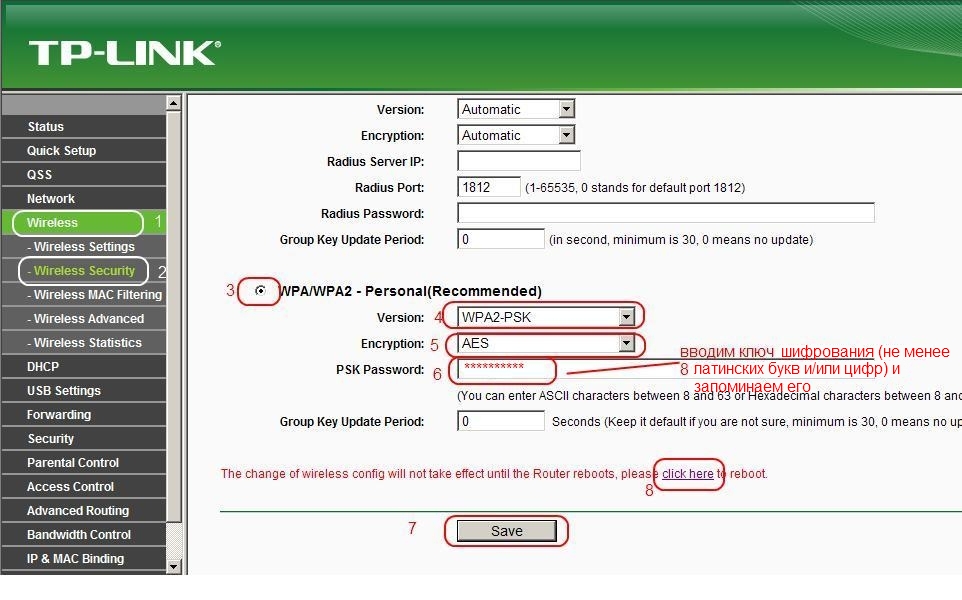
Настройки для большинства роутеров вы можете найти, перейдя по этой ссылке
на частичное или полное отсутствие связи может влиять канал, выставленный в настройках вайфая на роутере. Некоторые устройства могут не видеть ваш вайфай, потому что в России доступно 13 каналов вайфай, а в Америке 11 каналов. Соответсвенно, если ваш роутер автоматически выберет 12 или 13 канал (он делает это автоматически, в зависимости от других роутеров вокруг), то устройства, например из США, не будут видеть точку доступа, либо может наблюдаться низкая скорость. В таком случае может потребоваться в настройках роутера поменять канал. Например для роутера ТП-линк этот раздел выглядит так:

ужно поменять пункт Channel (Канал в русской версии интерфейса) с состояния Auto (Авто) на цифру с 1 до 11 (так же можно попробовать менять эти каналы при низкой скорости, возможно кто-то в радиусе действия вайфая тоже выставил данный канал и он будет вам мешать). – низкая скорость соединения может быть также следствием плохой совместимости драйверов различных производителей оборудования Wi-Fi. Нередки случаи, когда установив другую версию драйвера беспроводного адаптера от его производителя или от производителя используемого в нем чипсета, можно получить существенное увеличение скорости.
II. Теперь разберем частные проблемы(т.е. когда со скоростью вроде как все нормально).
1. Медленно открываются страницы.


-Попробуйте воспользоваться другим браузером.
-Отключите ваш сетевой экран, либо отключите сканирование http-трафика вашим антивирусом.
Например, для бесплатного антивируса Avast это делается так
-Проверьте устройство на вирусы.
2. Медленно воспроизводится видео в интернете.
-Первым делом следует обновить ваш флэш-плеер до последней версии. Взять его можно здесь:
-Закройте программы типа торрентов, скайпа и т.п.
-Проверьте загрузку с отключенным антивирусом.
-Почистить кэш браузера и удалить файлы cookie.(Пример)
-Проверить связь с другого браузера.
-Проблема также может быть в производительности компьютера- свободном месте на жестком диске, выделении оперативной памяти.
3. Проблемы в онлайн-играх.
При проблемах в онлайн-играх также может быть несколько вариантов.
Первым делом требуется запустить ping до сервера, на котором вы играете.
Делается это следующим образом:
Проходите по пути: “Пуск- Все программы-Стандартные- Командная строка”
Там набираете команду ping x.x.x.x, где x.x.x.x- IP-адрес, либо имя сервера, на котором вы играете.
После прохождения данной команды вам покажет статистику- сколько пакетов было отправлено и сколько ответов было получено.
При потерях(т.е. отправлено больше, чем получено) необходимо сделать команду tracert x.x.x.x, которая проверит доступность устройств на пути к вашему серверу и прислать результаты трассировки(скриншот, например) на почтовый адрес mastera@ufanet.ru.
При больших задержках до конечного сервера следует, в первую очередь, учесть где этот сервер располагается. Задержки >200мс до серверов в какой-нибудь Северной Америке- это нормально и как-то их изменить не получится.
Почему Wi-Fi роутер режет скорость?
Каждый роутер режет скорость. Какой-то меньше, какой-то больше. Как правило, это зависит от цены самого роутера. Чем он дороже, тем мощнее, а чем он мощнее, значит будет меньше урезать скорость. Я сейчас говорю именно о подключении по Wi-Fi. Если скорость по кабелю через маршрутизатор и меньше, то как правило, это не критично. А вот по беспроводной сети, потери в скорости бывают приличные.

Многих еще интересуют цифры, которые указаны на коробке с роутером, или в характеристиках. Там можно увидеть информацию по скорости. Например: до 150 Мбит/с, или 300 Мбит/с. И здесь уже снова появляются вопросы: “почему мой роутер поддерживает 300 Мбит/с, а у меня скорость 50 Мбит/с?”. Так вот, производитель указывает максимальную скорость , которую в обычных условиях никогда не получить. Скорость всегда будет намного ниже. И с тех 300 Мбит/с, которые написаны на роутере, мы часто получаем скорость в несколько раз ниже. А вот насколько скорость будет меньше, уже зависит от мощности роутера (в основном) , и от ряда других факторов, о которых я сейчас расскажу.
Так же, не нужно забывать, что кроме роутера, у нас сеть еще приемник Wi-Fi, в нашем ноутбуке, планшете, смартфоне, или USB/PCI адаптер в стационарном компьютере. Который так же поддерживает разные стандарты, и скорость на которой он работает может быть ниже той, которую может выдать роутер. Скорость всегда определяется самым медленным устройством в сети. Например: роутер выдает теоретических 300 Мбит/с. А вот адаптер, который принимает сигнал, может работать на максимальной скорости 150 Мбит/с. И мы уже получаем ограничение в 150 Мбит/с, так как в сети, это устройство самое медленное. Ну буду дальше углубляться в эти нюансы, я просто хотел объяснить почему так страдает скорость при подключении по Wi-Fi сети.
От чего зависит скорость Wi-Fi сети, и как получить максимальную скорость?
Как и обещал, более подробно о способах увеличения скорости я напишу в отдельной инструкции. А сейчас, перечислю основные причины, которые влияют на скорость Wi-Fi сети:
- Wi-Fi роутер. Стандарты сети (802.11b, 802.11g, 802.11n, 802.11ас) , которые он поддерживает, какие в нем используются технологии, и мощность самого железа. Как правило, чем дороже роутер, тем более высокая скорость беспроводной сети.
- Программное обеспечение роутера, и Wi-Fi приемника на вашем компьютере. Очень часто, с обновлением прошивки роутера, или драйверов адаптера на компьютере, скорость становится больше.
- Помехи. Помехи могут быть как от других, соседних Wi-Fi сетей (в основном) , так и от бытовых приборов.
- Мощность Wi-Fi сети. Не новость, что возле роутера, где сигнал максимальный, скорость будет выше, чем в другой комнате, где сигнал сети уже не такой стабильный.
- Количество подключенных устройств к вашей сети. Если к вашему роутеру подключено одно устройство, то оно будет получать всю скорость, которую может выдать роутер. Если мы подключаем еще одно устройство, и начинаем на нем что-то загружать, то скорость уже будет делится на 2, ну и т. д. К тому же, все подключенные устройства создают нагрузку на железо роутера, что приводит к падению скорости.
- Тип подключения к интернету, который использует ваш интернет-провайдер. Дело в том, что если ваш провайдер использует тип соединения Динамический IP, или Статический IP, то роутер будет меньше резать скорость, чем при соединении PPPoE, L2TP и PPTP.
- Настройки роутера. Правильная настройка защиты сети, выбор режима работы сети и ширины канала, а так же смена канала, могут немного увеличить скорость.
Как организовать Wi-Fi сеть, что бы потеря скорости была минимальной?
Что касается интернет провайдера: если вы еще не подключили интернет, и если есть возможность, то выберите провайдера, который использует технологию соединения Динамический IP, или Статический IP. Так роутеру будет легче, да и настраивать такое соединение намного проще.
Выбор роутера: если вы хотите минимальной потери скорости, то придется потратится на роутер. Я советую покупать маршрутизатор, который умеет работать на частоте 5ГГц (GHz), и поддержкой нового стандарта 802.11ac. Частота 5ГГц сейчас практически свободна, а это значит, что помех там будет не много. Ведь в основном, пока что все Wi-Fi сети работают на частоте 2.4ГГц. А новый стандарт 802.11ac, даже по сравнению с самым популярным на данный момент 802.11n позволяет предавать информацию на скорости аж 6.77 Гбит/с. Это конечно же в теории, со специальным оборудованием.
Устройства, которые вы будете подключать к сети: как я уже писал выше, скорость так же зависит от клиентов сети. Желательно, что бы ваши устройства были новыми, с поддержкой современного стандарта 802.11ac, или хотя бы 802.11n. Если это компьютер, то обновите драйвер вашего Wi-Fi адаптера. Я об этом писал в отдельной статье.
Проверяйте скорость интернета, делитесь результатами в комментариях, и рассказывайте сильно ли ваш роутер режет скорость. Всего хорошего!
Для решения такой проблемы требуется анализ причин высокой нагрузки на CPU и оптимизация медленных мест в JS-коде. В некоторых случаях виновны внешние виджеты (чаты, сервисы обратного звонка). Иногда нагрузка на CPU может быть вызвана большим количеством элементов на странице или большим объёмом изображений. В этом случае нужно оптимизировать структуру вёрстки.
Используя алгоритм, показанный в данной статье можно достаточно точно диагностировать проблемы с тормозящими сайтами и понимать, что предпринять. Конечно, жизнь намного разнообразнее и алгоритм сознательно упрощен, многие подробности темы опущены.
Для владельцев сайтов сегодня это особенно важно, так как время загрузки сайта напрямую влияет на показатели доверия, конверсии и вовлечённости. Тормозящий сайт всегда крадёт деньги у бизнеса.
Если вам не удаётся провести диагностику скорости сайта самостоятельно, можете обратиться к нам за аудитом скорости.
А в случае, если вы уже знаете о проблемах своего сайта и хотите их исправить, заказывайте у нас профессиональное ускорение сайта.



